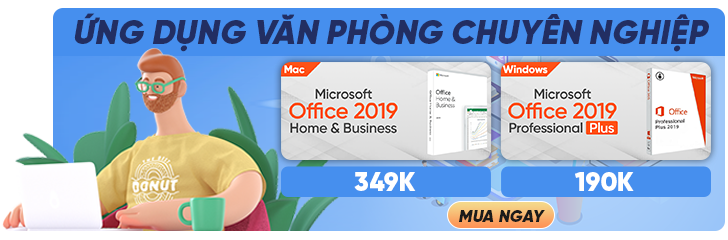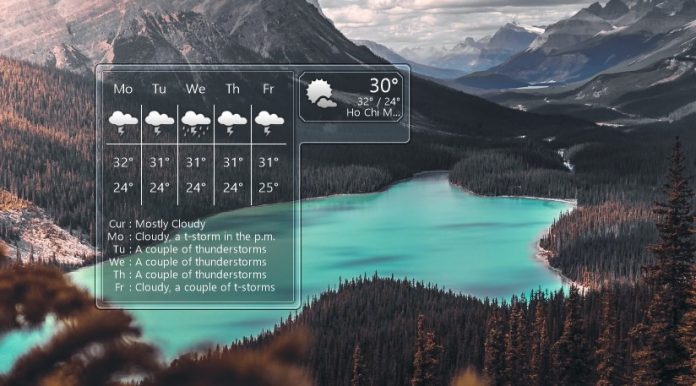Việc theo dõi thời tiết có thể không phải là điều thú vị nhất thế giới nhưng đôi khi đây lại là điều cũng rất cần thiết. Trong bài viết hôm nay, mình sẽ giới thiệu đến bạn một số công cụ tiện ích giúp theo dõi thời tiết trên máy tính Windows.
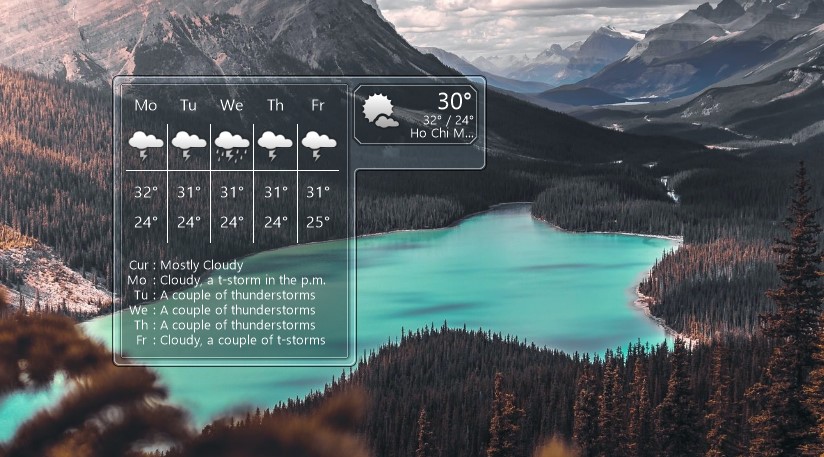
Có rất nhiều cách để bạn có thể theo dõi thời tiết, một trong số đó là sử dụng các công cụ tiện ích của Windows. Tuy nhiên các công cụ tiện ích hiện tại chỉ tồn tại trên Win7 nhưng lại không có trên Windows 10, vì Microsoft đã loại bỏ tính năng này khi Windows 8 ra mắt. Vậy làm thế nào thì mới tải được tiện ích trên Windows 10? Mời bạn xem tiếp nhé!
Cách thêm công cụ tiện ích vào Windows
Với Windows 7, bạn có thể tải được hầu hết các tiện ích dưới đây từ trang Win7Gadgets. Tuy nhiên với Windows 10 thì bạn cần phải tải phần mềm bên thứ 3 là 8GadgetPack để hỗ trợ tải xuống, khi tải về xong thì bạn sẽ được sở hữu mặc định 3 tiện ích thời tiết sau: Chameleon Weather, MSN Weather và My Weather. Còn các tiện ích khác thì lúc này bạn chỉ cần tải theo link tải bên dưới mỗi tiện ích là được.
Để tải công cụ 8GadgetPack bạn làm theo hướng dẫn dưới đây:
Bước 1: Truy cập vào trang 8GadgetPack theo link tại đây > Bạn nhìn bên phải, nhấn vào nút Download.
Bước 2: Mở file setup vừa download về > Nhấn Run.
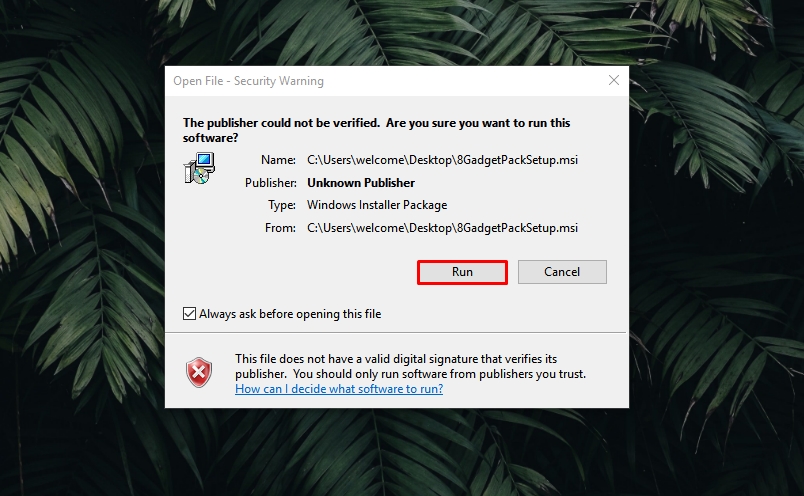
Bước 3: Nhấn nút Install.
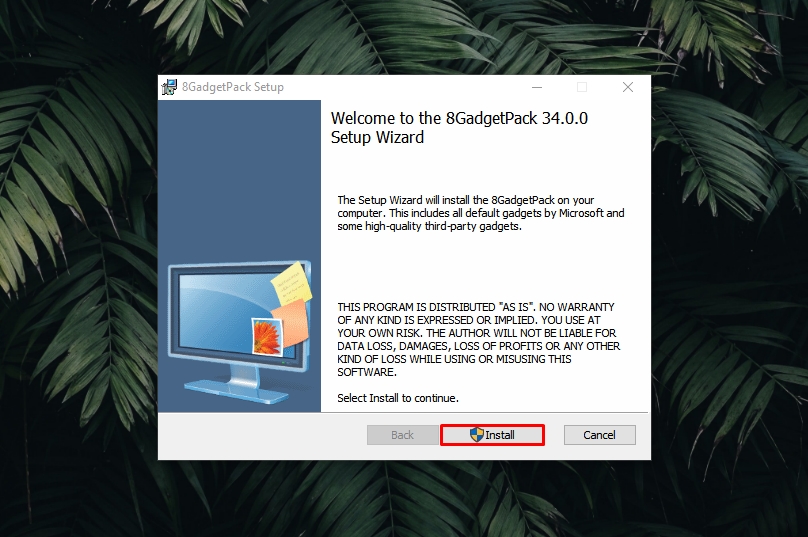
Sau đó đợi quá trình cài đặt hoàn tất và nhấn Finish.
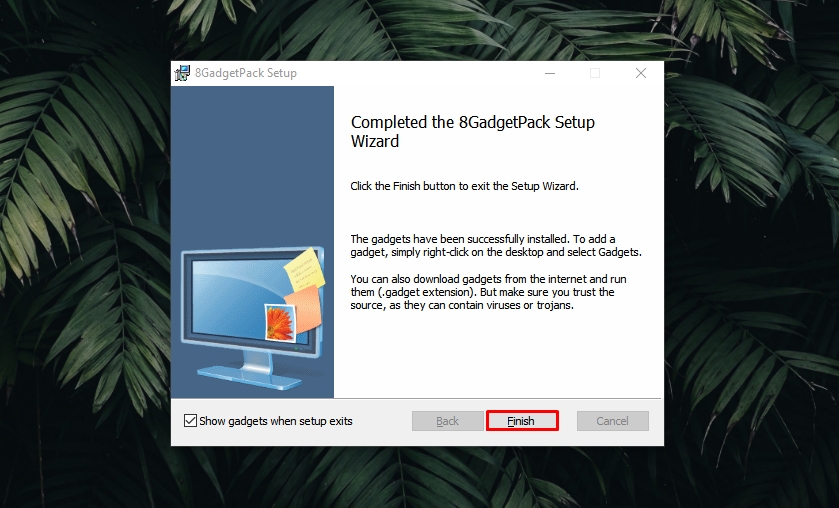
Bước 4: Sau đó chương trình mặc định của 8GadgetPack sẽ hiển thị bên góc phải màn hình > Bạn nhấn vào dấu cộng ở góc trên bên phải màn hình để thêm công cụ thời tiết tiện ích.

Các công cụ thời tiết tiện ích
Chameleon Weather
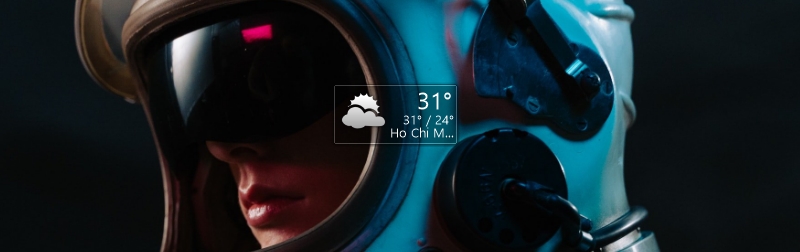
Trong số tất cả các công cụ tiện ích dưới đây thì Chameleon Weather là ứng dụng đơn giản nhất, nó chỉ thể hiện nhiệt độ cao và thấp của thành phố bạn đang sinh sống. Để cài đặt vị trí thành phố, bạn nhấn vào biểu tượng cây cờ lê (options) > Ở mục search for city, bạn gõ tên thành phố và nhấn tìm kiếm. Việc còn lại là hiển thị nhiệt độ cứ để Chameleon Weather lo.
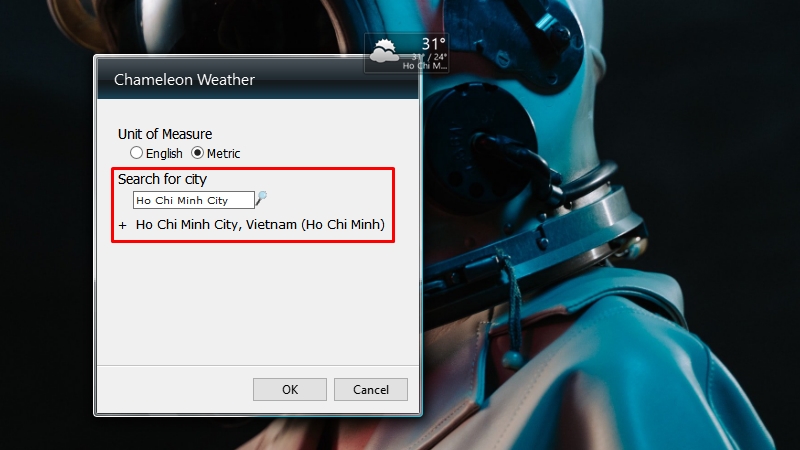
MSN Weather
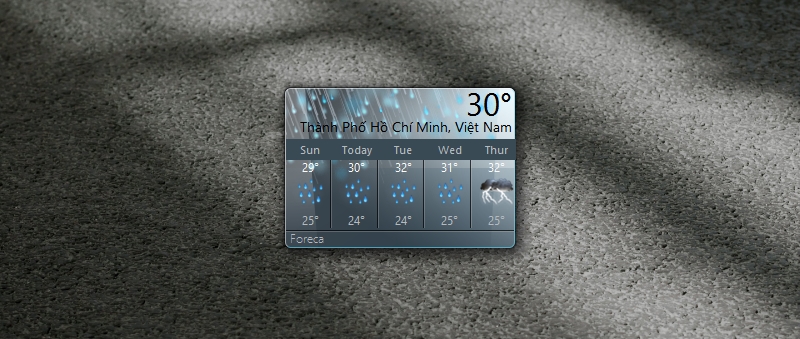
Chế độ xem mặc định của MSN Weather sẽ cho phép bạn thấy được tên thành phố, nhiệt độ, đồ họa thời tiết (mưa, nắng, giông…). Ngoài ra, nếu bạn nhấp vào tên thành phố của mình thì bạn sẽ được chuyển hướng đến trang web thời tiết của MSN trên trình duyệt.
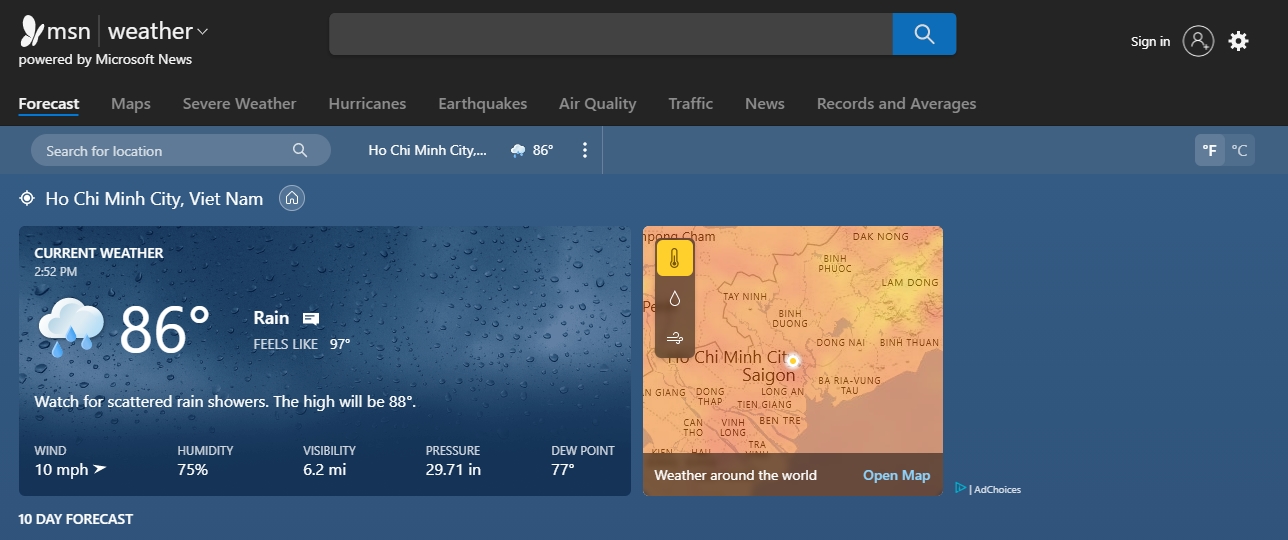
Tuy ứng dụng này không có hiển thị thông tin độ ẩm, tốc độ gió hoặc radar, nhưng dù sao thì đây vẫn là một công cụ thời tiết hữu ích, thú vị để kiểm tra hàng ngày.
My Weather
Còn nếu bạn muốn một ứng dụng dự báo thời tiết chi tiết hơn thì bạn có thể dùng đến My Weather. Thoạt nhìn thì thấy ứng dụng này khá là đơn giản nhưng khi phóng to ra, bạn sẽ thấy dự báo trong ba ngày, cùng với độ ẩm, tốc độ gió và nhiệt độ.
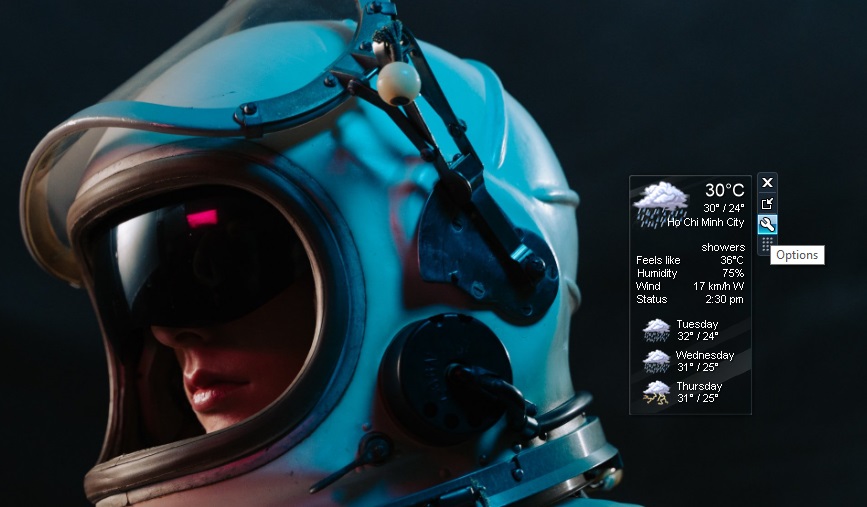
Để thay đổi thành phố bạn vào Options > chỗ My City, bạn nhập tên thành phố của mình. Ngoài ra, bạn cũng có thể tùy chỉnh các tính năng mở rộng khác trên ứng dụng này như giao diện màu sắc, kiểu chữ và các tính năng khác.
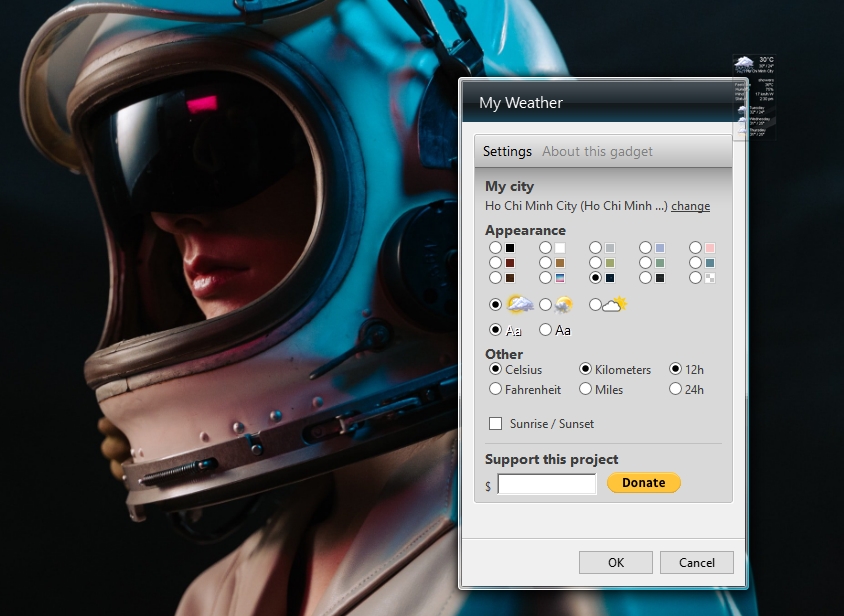
WeatherEye
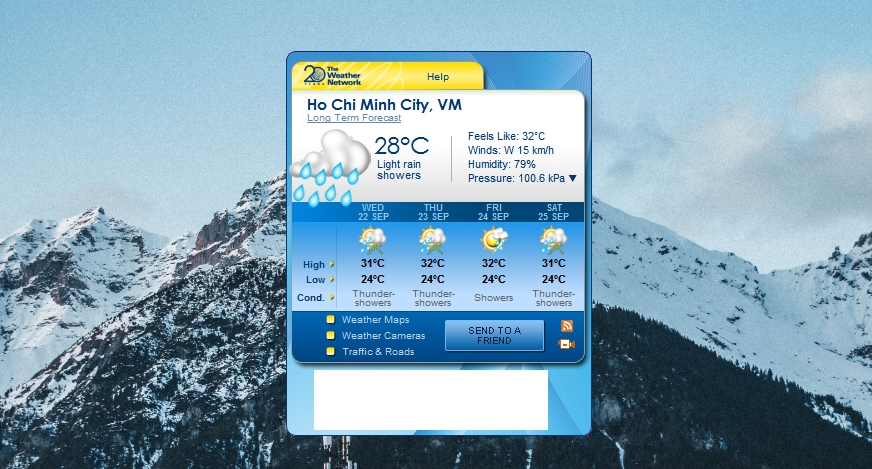
Đây lại là một công cụ thời tiết tiện ích tuyệt vời khác dành cho Windows 10. Sau khi nhập vị trí thành phố của bạn và phóng to tiện tích ra thì sẽ hiển thị được thông số nhiệt độ cao và thấp, tình hình thời tiết, độ ẩm, tốc độ gió, áp suất trong 2 ngày.
Sau khi nhấp vào liên kết Weather Maps bên dưới, bạn sẽ được đưa tới trang The Weather Network và nhìn thấy được bản đồ thời tiết. Tuy nhiên 2 liên kết còn lại bên dưới là Weather Cameras và Traffic & Roads lại hoạt động không bình thường nên đây cũng là điểm hơi đáng tiếc cho ứng dụng này.
- Tải xuống WeatherEye tại đây.
AccuWeather
AccuWeather không chỉ sở hữu trang web thời tiết tốt nhất mà còn có cả tiện ích thời tiết cho người dùng tải về. Nhấn vào biểu tượng chữ i màu xanh góc trái để nhập vị trí thành phố, sau đó tiện ích sẽ hiển thị nhiệt độ và thời tiết hiện tại.
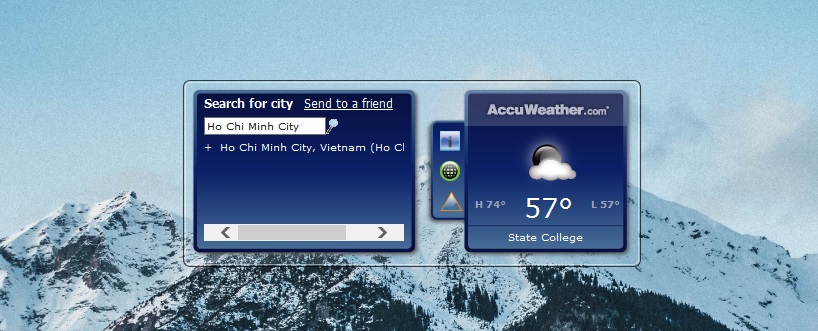
Để xem thêm dự báo thời tiết cho những ngày tiếp theo, bạn nhấn chọn vào đồ họa thời tiết ở trung tâm tiện ích. Ngoài ra, khi nhấp vào tên thành phố của bạn, tiện ích sẽ chuyển hướng bạn đến trang web của AccuWeather để biết thêm thông tin chi tiết hơn.
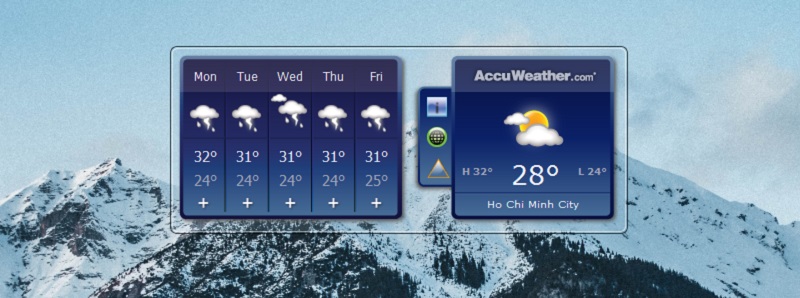
- Tải xuống AccuWeather tại đây.
Yrweather
Tiện ích thời tiết tiếp theo là Yrweather, thoạt nhìn thì thấy khá là chì chích thông tin, nhìn hơi rối mắt nhưng dù sao ứng dụng này vẫn cung cấp dự báo chính xác. Thế nhưng thêm 1 điểm trừ đó là tiện ích này lại không cung cấp vị trí của thành phố hoặc thị trấn nhỏ. Để thay đổi vị trí, bạn nhấn vào biểu tượng cờ lê của tiện ích.
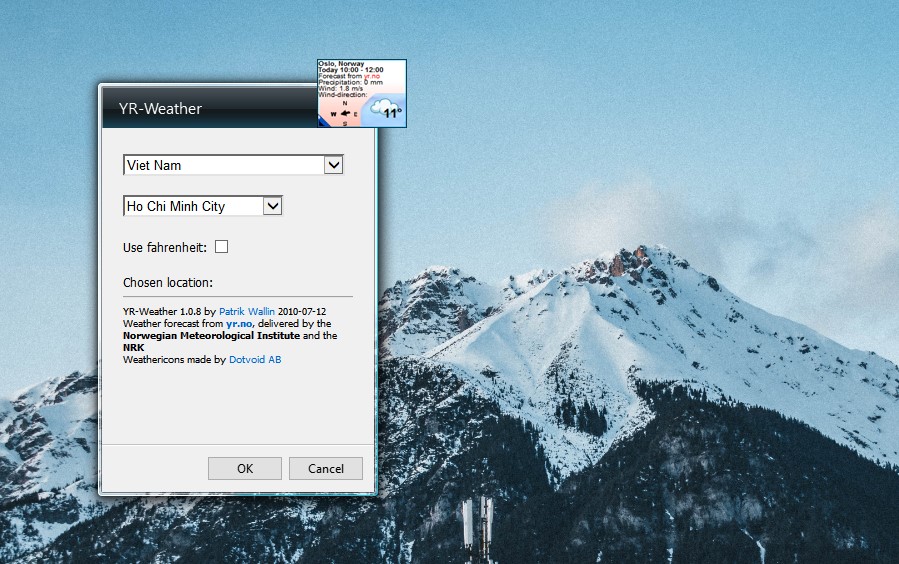
Màn hình chính của tiện ích sẽ hiển thị các thông tin bao gồm lượng mưa hiện tại, thời gian, hướng gió, tốc độ gió. Để xem thêm 4 ngày tiếp theo, bạn hãy nhấn vào mũi tên màu xanh nhỏ ở góc dưới bên trái.
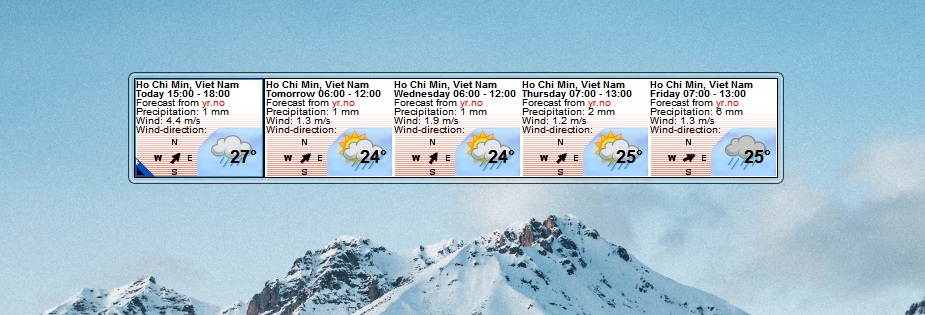
- Tải xuống tiện ích Yrweather tại đây.
M’s Black Glass Weather
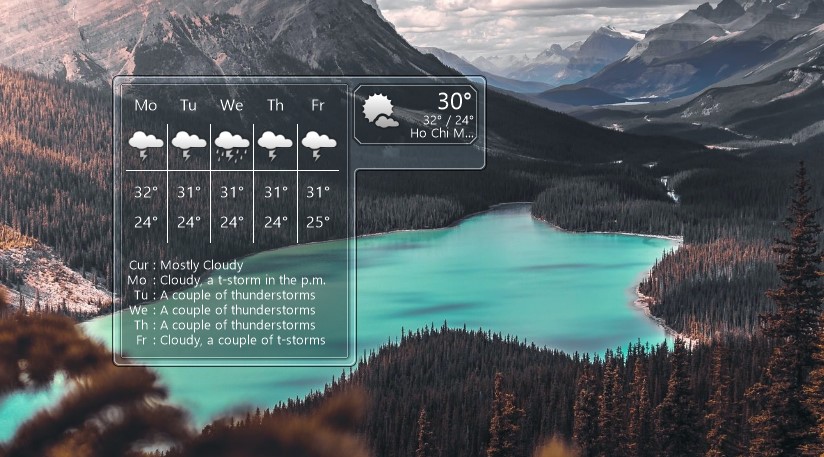
Cuối cùng trong danh sách hôm nay đó là tiện ích M’s Black Glass Weather. Đây là tiện ích mà mình thấy ưng nhất về giao diện trong số những tiện ích trên nhờ sở hữu lớp kính phủ đen đằng sau đi kèm với các góc được bo tròn, nhìn vô cùng sang trọng.
Không khác gì với các tiện ích thời tiết trên, đều có đầy đủ các thông tin dự báo thời tiết chính xác bao gồm nhiệt độ, tình trạng thời tiết cùng với các dự báo ngắn ngọn, đơn giản trong 4 ngày tới.
- Tải xuống M’s Black Glass Weather tại đây.
Kết luận về các tiện ích dự báo thời tiết
Về tính năng dự báo thời tiết thì các tiện ích trên đều sở hữu như nhau. Vậy nên bạn chỉ cần tải về tiện ích mà bạn cảm thấy thích chứ không nhát thiết phải tải hết về. Hy vọng những thông tin trên hữu ích với bạn nhé!